¿Tiene su antivirus bloqueado un Microsoft Edge solicitud de conexión en su computadora y arroja un mensaje de error "Conexión sospechosa bloqueada‘? Si ve este mensaje de error en su computadora, entonces este error se debe a que Microsoft Edge está intentando conectarse con "market.books.microsoft.com"Basado en un certificado caducado. Entonces el antivirus está bloqueando el acceso. La edición del archivo de host en su computadora seguramente solucionará el problema.
Fix-1 Cambiar la configuración de Microsoft Edge-
Cambiando el Microsoft Edge la configuración de su computadora solucionará el problema en su computadora.
1. Abre el Microsoft Edge navegador.
2. Haga clic en el tres puntos menú en la esquina superior derecha en Microsoft Edge ventana y luego desplácese hacia abajo y haga clic en "Ajustes“.

3. En Ajustes Panel, desplácese hacia abajo y debajo de "Mostrar definiciones en línea para' sección, desmarcar la "Libros”Opción en su computadora.
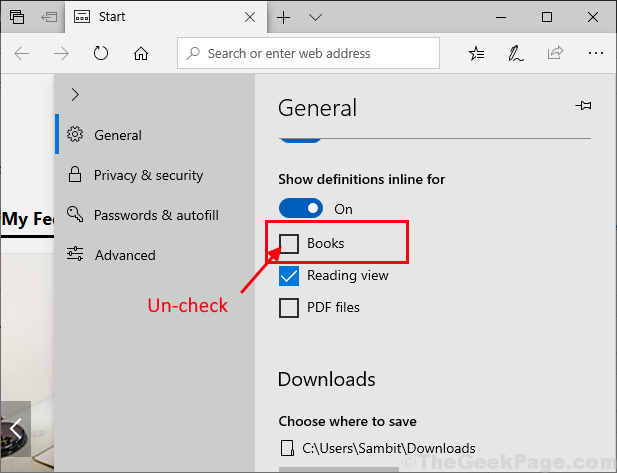
Cierra el Microsoft Edge ventana. Reiniciar su computadora para guardar los cambios en su computadora.
Fix-2 Edite el archivo Host en su computadora-
La edición del archivo de host en su computadora dificultará la conexión con el servidor problemático. Siga estos pasos minuciosamente:
1. prensa Tecla de Windows + E para abrir el Explorador de archivos ventana en su computadora.
2. Una vez el Explorador de archivos se ha abierto en su dispositivo, simplemente navegue hasta esta ubicación-
C: \ Windows \ System32 \ drivers \ etc
Ahora, botón derecho del ratón en "Hospedadores”Y luego haga clic en“Dupdo”Para copiar el archivo.
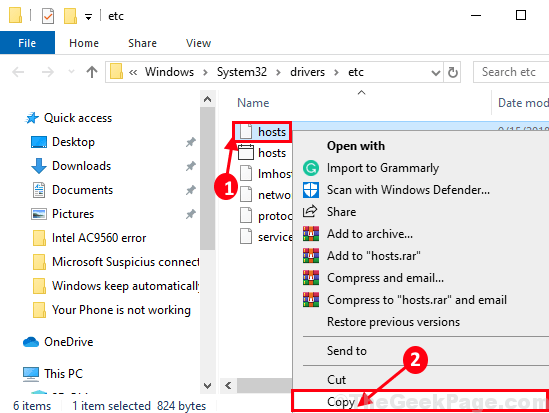
3. Para crear una copia de seguridad del archivo original, vaya a la ubicación que elija en su computadora y presione Ctrl + V para pegar el archivo.
4. Ahora, botón derecho del ratón en el archivo y haga clic en "Rebautizar"Para cambiar el nombre del archivo como"hosts.org“.
Si algo sale mal, puede recuperar este archivo fácilmente.
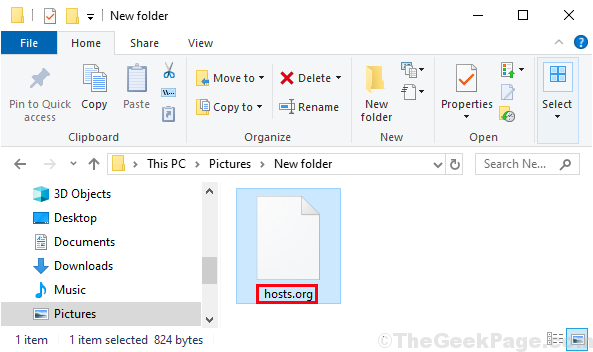
Cerca Explorador de archivos ventana en su computadora.
5. Ahora ve a Escritorio. prensa Ctrl + V para pegar el "Hospedadores"Archivo en su Escritorio ventana. Vamos a editar este archivo y luego reemplazaremos el original "Hospedadores”Archivo con él.
6. Ahora, doble click en "Hospedadores"Para editar el archivo en el Escritorio.
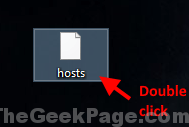
7. Si se le pregunta "¿Cómo quieres abrir este archivo?“, haga doble clic en "Bloc“.
Hospedadores el archivo se abrirá en Bloc.
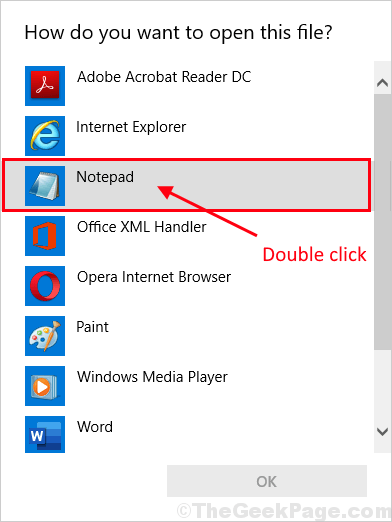
8. Ahora, copiar pegar estas líneas en el Bloc ventana.
127.0.0.1 market.books.microsoft.com # Bloquear el acceso al sitio web de Microsoft corrupto. # La resolución de nombres de localhost se maneja dentro del propio DNS. # 127.0.0.1 localhost
9. prensa Ctrl + S para guardar los cambios.
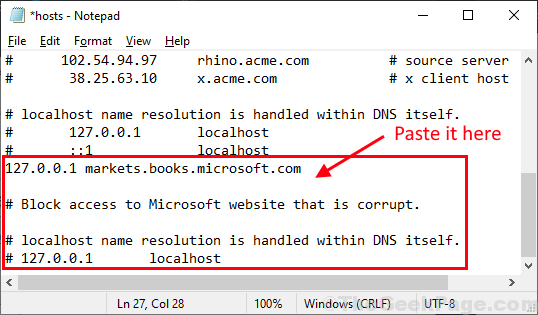
Cerca Bloc ventana.
10. Ahora, botón derecho del ratón en "Hospedadores"Archivo en Escritorio y haga clic en "Dupdo”Para copiar el archivo.
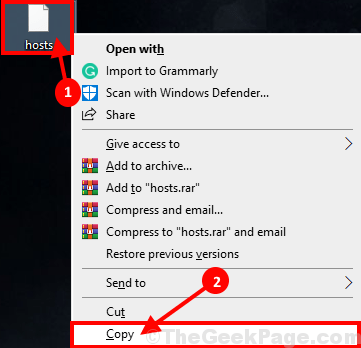
11. prensa Tecla de Windows + R almorzar Correr y entonces tipo esta dirección y golpea Ingresar para ir a la ubicación del archivo.
C: \ Windows \ System32 \ drivers \ etc
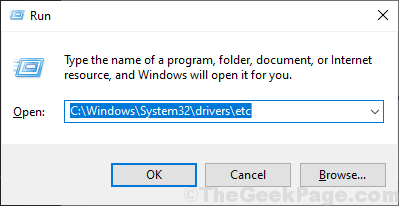
12. Ahora presiona Ctrl + V para pegar el "Hospedadores" expediente.
13. Si se le solicita que "Reemplazar' o 'Saltar"Este archivo, simplemente elija"Reemplazar el archivo en el destino“.
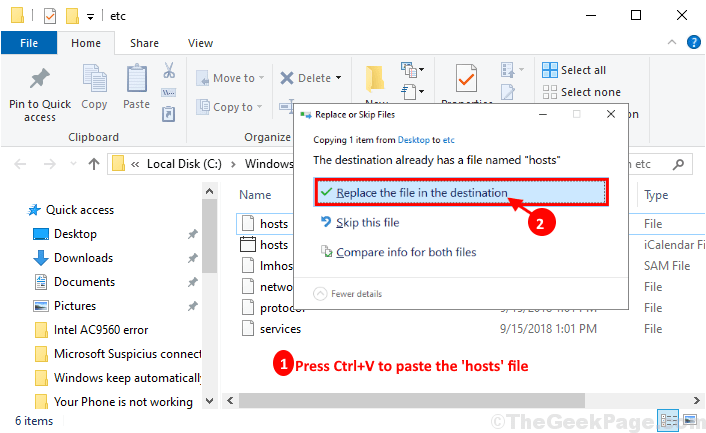
Cerca Explorador de archivos ventana. Verifique si el antivirus en su computadora aún detecta alguna conexión sospechosa de Microsoft o no.
NOTA–
Cuando se resuelve el problema, puede deshacer fácilmente los cambios (mueva el "hosts.org”En el directorio original). Verifique si todavía enfrenta el problema o no.
Tu problema debería estar resuelto.


